-
Symboles des diagrammes d'affaires
-
Symboles des diagrammes de flux
-
Symboles des dessins d'architecture
-
Symboles des schémas électriques
-
Symboles des schémas P&ID
-
Symboles infographiques
- Formes de géométrie 3D vectorielles et gratuites pour l'infographie
- 60+ éléments vectoriels gratuits pour les infographies d'animaux
- 100+ éléments d'infographie d'architecture que les ingénieurs d'architecture devraient avoir
- Créer des infographies d'architecture avec les éléments pré-dessinés
- Éléments d'anniversaire personnalisables pour l'infographie
-
Symboles des diagrammes scientifiques
-
Symboles des organigrammes
-
Symboles des diagrammes ER
-
Symboles des diagrammes UML
-
Symboles des diagrammes de réseau
-
Symboles des cartes mentales
-
Symboles de projets
-
Symboles UML
-
Symboles des maquettes fonctionnelles
-
Symboles des conceptions graphiques
-
Symboles de la carte
-
Symboles des bases de données
-
Symboles des graphiques
-
Symboles des formulaires
-
Symboles des designs de mode
-
Symboles des cartes
-
Symboles des Clips Art
-
Symboles des diagrammes logiciels
-
Symboles des organiseurs graphiques
-
Symboles des diagrammes de base
En utilisant les formes améliorées de l'arbre généalogique intelligent, vous pouvez facilement ajouter des photos de membres de la famille à ces formes pré-dessinées.
Télécharger gratuitement le logiciel d'arbre généalogique pour voir tous les exemples
Avec cet outil d'arbre généalogique - Un outil indispensable pour la recherche familiale, il vous suffit de faire glisser une forme dans la zone de dessin, puis vous pouvez modifier le thème de la couleur, le nom du membre de la famille et la photo du membre de la famille.
Comment ajouter une photo à votre arbre généalogique
Tout d'abord, faite glisser une forme d'organigramme de la bibliothèque Organigramme à la page de dessin d'arbre généalogique. Puis cliquez pour sélectionner la forme et cliquer sur l'icône Options d'affichage sous l'onglet Organigramme.
Ensuite, dans la fenêtre Options d'affichage, cliquez sur Afficher la photo puis choisissez la position de photo dans votre arbre généalogique.
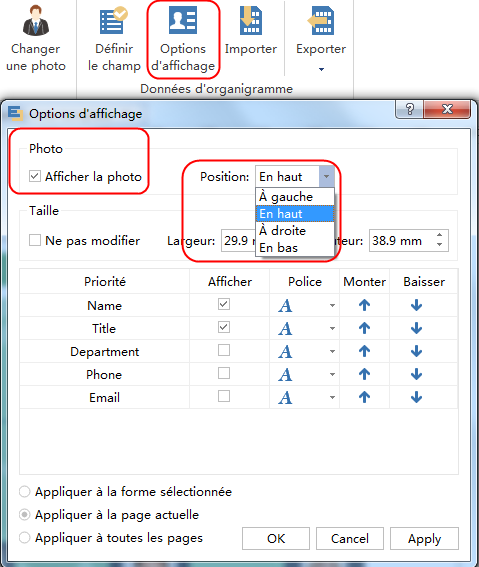
Mais, la photo par défaut est comme le montre ci-dessous. Vous devez cliquer pour sélectionner la forme et cliquez sur Changer la photo sous l'onglet Organigramme pour modifer la photo.

La photo peut être n'importe quelle photo de taille car notre logiciel d'arbre généalogique redimensionne la photo automatiquement.
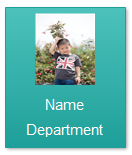
Changer la couleur de la forme de l'arbre généalogique
Les formes d'arbre de famille sont des formes vectorielles ainsi les utilisateurs peuvent changer la couleur, le modèle et l'ombre de lui.
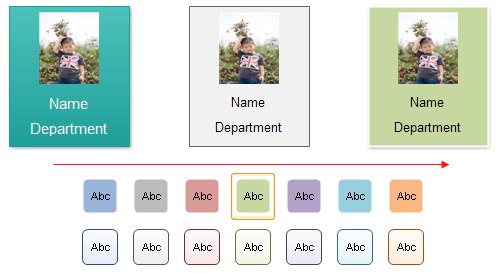
Entrer du texte à l'arbre généalogique
Double cliquez sur la zone de texte pour entrer du texte. Lorsque vous avez terminé de taper, cliquez en dehors du bloc de texte (bloc de texte: la zone de texte associée à une forme qui apparaît lorsque vous cliquez sur la forme avec l'outil de texte ou sélectionnez-le avec l'outil pointeur).
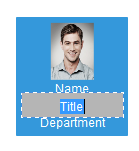
A voir également:
Logiciel pour créer des arbres généalogiques sur Linux - Mieux suivivre votre histoire familiale
Comment créer un arbre généalogique

Simple. Intelligent. Des diagrammes étonnants pour chaque idée.






